利用ArcGIS制作土地利用现状图流程
利用ArcGIS做一张三调土地利用现状图
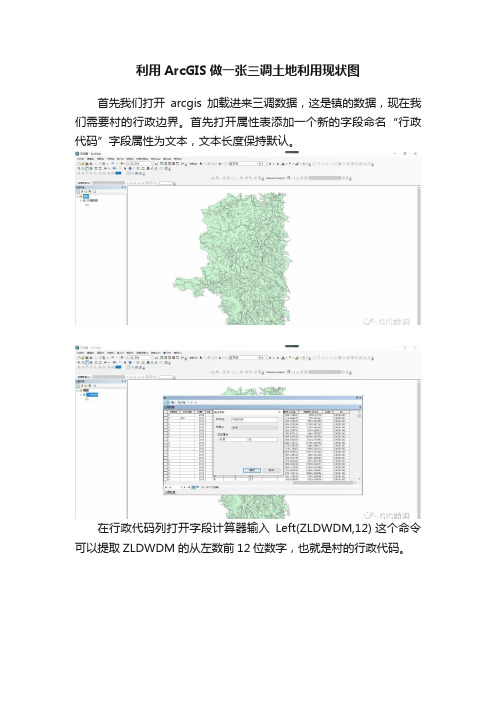
利用ArcGIS做一张三调土地利用现状图
首先我们打开arcgis加载进来三调数据,这是镇的数据,现在我们需要村的行政边界。
首先打开属性表添加一个新的字段命名“行政代码”字段属性为文本,文本长度保持默认。
在行政代码列打开字段计算器输入Left(ZLDWDM,12) 这个命令可以提取ZLDWDM的从左数前12位数字,也就是村的行政代码。
地理处理工具调出融合命令,融合字段选择ZLDWDM和ZLDWMC,点击确定后生成新的shp文件,右击打开属性表后看到字段只剩下村名以及村的行政代码。
双击图层调出属性面板,点击符号-编辑符号-掩膜-晕圈,为字体添加白色描边。
点击图层右键找到标注要素,勾选上,然后将图层填充和描边改为无,则标注完成。
如出现标注名称重复,则放置属性改为每个要素放置一个标注。
我们继续对三调数据融合,融合字段选择无,生成新的面要素,填充改为无,描边选择粉红色,然后复制粘贴一个,同样填充为无,描边为颜色稍深的粉红色,则生成一个渐变的晕圈。
下一步我们对三调进行符号化,双击调出属性面板,类别-与形式中符号匹配,选择三调符号库进行匹配,点击匹配样式完成符号化,如下图所示。
之后我们切换到布局视图,点击插入图例,右键转换为图形并取消组,进行排版。
我们插入图例时可以选择图例的列数,然后选择是否有外轮廓的填充背景以及填充图框
点击插入,内图框线,填充浅灰色后作为图框。
点击插入标题以及指北针、比例尺等元素,完成出图。
总结:三调数据融合形成下一级别行政边界,同时融合形成晕线。
对三调进行标注并符号化,插入图例以及图名比例尺及其他要素。
对图框进行排版。
ArcGIS制作某村土地利用现状图步骤说明
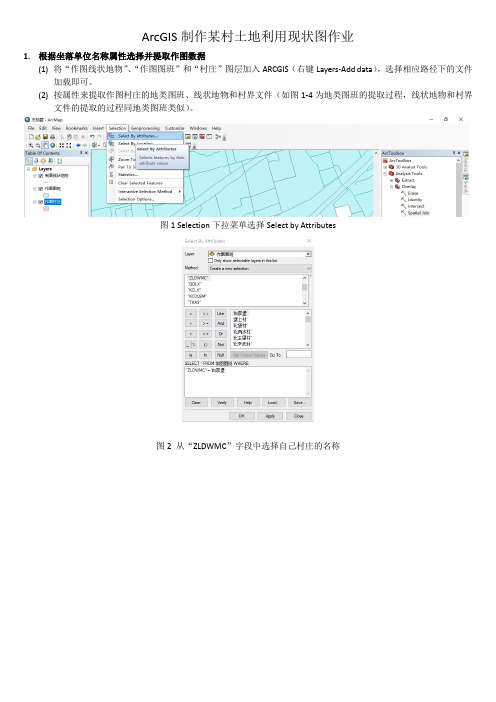
ArcGIS制作某村土地利用现状图作业1.根据坐落单位名称属性选择并提取作图数据(1)将“作图线状地物”、“作图图班”和“村庄”图层加入ARCGIS(右键Layers-Add data),选择相应路径下的文件加载即可。
(2)按属性来提取作图村庄的地类图班、线状地物和村界文件(如图1-4为地类图班的提取过程,线状地物和村界文件的提取的过程同地类图班类似)。
图1 Selection下拉菜单选择Select by Attributes图2 从“ZLDWMC”字段中选择自己村庄的名称图3 导出选中的地类图班图4 设置导出地类图班的存放路径并命名图5 选择相应村庄的线状地物和村界(导出过程同图3和4)2、设置地类图班、线状地物和村界的参数符号(1)制图符号库配置:Customize→Style Manager→Styles→Add Style to List,选择符号库(TDT10142007)的路径。
图6 制图符号库的配置(2)图例设置地类图班:在左侧Layers下选中地类图班,右键单击,选择Properties,打开Layer Properties对话框,点击Symbology→Categories→Value field下拉菜单选择DLMC字段,点击Add All Values,然后注意双击相应图例打开Symbol Selector对话框给每一土地类型配置相应的图例(图7)。
线状地物:在左侧Layers下选中线状地物,右键单击,选择Properties,打开Layer Properties对话框,点击Symbology→Categories→Value field下拉菜单选择DLMC字段,,点击Add All Values,然后注意双击相应图例打开Symbol Selector对话框给每一土地类型配置相应的图例。
村界:双击村界图层的矩形图例框,打开Symbol Selector,点击Editor Symbol,打开Symbol Property Editor对话框,color选择no color,点击outline打开Symbol Selector对话框,选择村界对应的线型(图8)。
利用Arcgis完成土地利用规划图步骤
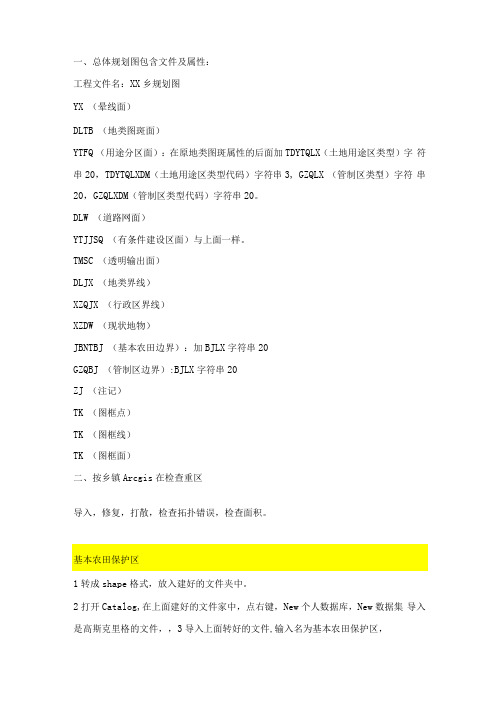
一、总体规划图包含文件及属性:工程文件名:XX乡规划图YX (晕线面)DLTB (地类图斑面)YTFQ (用途分区面):在原地类图斑属性的后面加TDYTQLX(土地用途区类型)字符串20,TDYTQLXDM(土地用途区类型代码)字符串3, GZQLX (管制区类型)字符串20,GZQLXDM(管制区类型代码)字符串20。
DLW (道路网面)YTJJSQ (有条件建设区面)与上面一样。
TMSC (透明输出面)DLJX (地类界线)XZQJX (行政区界线)XZDW (现状地物)JBNTBJ (基本农田边界):加BJLX字符串20GZQBJ (管制区边界):BJLX字符串20ZJ (注记)TK (图框点)TK (图框线)TK (图框面)二、按乡镇Arcgis在检查重区导入,修复,打散,检查拓扑错误,检查面积。
1转成shape格式,放入建好的文件夹中。
2打开Catalog,在上面建好的文件家中,点右键,New个人数据库,New数据集导入是高斯克里格的文件,,3导入上面转好的文件,输入名为基本农田保护区,OK。
4打开Arcinfor,添加上面数据库的基本农田保护区。
5 修复:在DMT 中,Feature,Repaire 中,不打钩,OK。
6打散:编辑,全选,打散。
7核对面积:在属性表中,右击面积Sta看总面积记下来,再看Shape-area总面8积,要一模一样,如果不是就合Mapgis核对检查原因。
(如果很特别的掉去就去Mapgis中切割那块,在导入复制进去,其他不用动)9修改拓扑错误:若跳区,按住shift点跳去周围的面,在编辑中选自动生成面,在跳区出点3下要移动点,若属性相同就Merge,保存。
若前面的做不了,就去Mapgis中,把原来那块多切割几次,把整块变成多块后转成shape后,复制进去。
核对面积一样就可以了。
10检查重区:在Catalog数据集中New拓扑关系,重区,是。
11导入人废815中,让拓扑关系处于编辑状态,查看有多少错误,修改。
利用Arcgis完成土地的利用规划图步骤
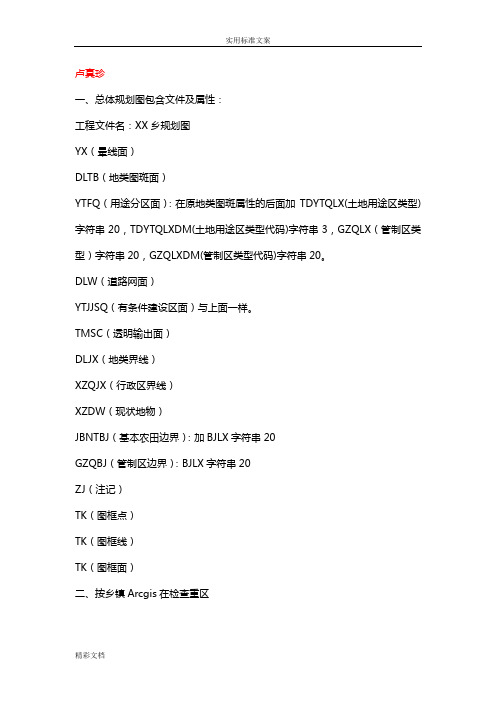
卢真珍一、总体规划图包含文件及属性:工程文件名:XX乡规划图YX(晕线面)DLTB(地类图斑面)YTFQ(用途分区面):在原地类图斑属性的后面加TDYTQLX(土地用途区类型)字符串20,TDYTQLXDM(土地用途区类型代码)字符串3,GZQLX(管制区类型)字符串20,GZQLXDM(管制区类型代码)字符串20。
DLW(道路网面)YTJJSQ(有条件建设区面)与上面一样。
TMSC(透明输出面)DLJX(地类界线)XZQJX(行政区界线)XZDW(现状地物)JBNTBJ(基本农田边界):加BJLX字符串20GZQBJ(管制区边界):BJLX字符串20ZJ(注记)TK(图框点)TK(图框线)TK(图框面)二、按乡镇Arcgis在检查重区导入,修复,打散,检查拓扑错误,检查面积。
基本农田保护区1转成shape格式,放入建好的文件夹中。
2打开Catalog,在上面建好的文件家中,点右键,New个人数据库,New数据集导入是高斯克里格的文件,0.0001,3导入上面转好的文件,输入名为基本农田保护区,OK。
4打开Arcinfor,添加上面数据库的基本农田保护区。
5修复:在DMT中,Feature,Repaire中,不打钩,OK。
6打散:编辑,全选,打散。
7核对面积:在属性表中,右击面积Sta看总面积记下来,再看Shape-area总面8积,要一模一样,如果不是就合Mapgis核对检查原因。
(如果很特别的掉去就去Mapgis中切割那块,在导入复制进去,其他不用动)9修改拓扑错误:若跳区,按住shift点跳去周围的面,在编辑中选自动生成面,在跳区出点3下要移动点,若属性相同就Merge,保存。
若前面的做不了,就去Mapgis中,把原来那块多切割几次,把整块变成多块后转成shape后,复制进去。
核对面积一样就可以了。
10检查重区:在Catalog数据集中New拓扑关系,重区,是。
11导入Arcgis中,让拓扑关系处于编辑状态,查看有多少错误,修改。
利用Arcgis完成土地的利用规划图步骤
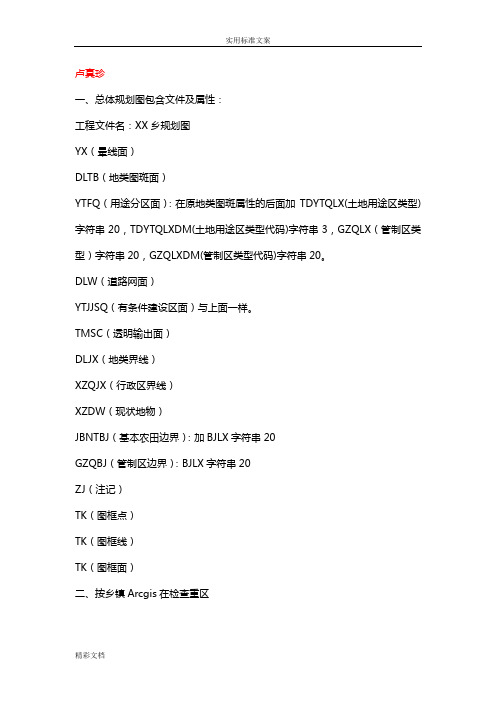
卢真珍一、总体规划图包含文件及属性:工程文件名:XX乡规划图YX(晕线面)DLTB(地类图斑面)YTFQ(用途分区面):在原地类图斑属性的后面加TDYTQLX(土地用途区类型)字符串20,TDYTQLXDM(土地用途区类型代码)字符串3,GZQLX(管制区类型)字符串20,GZQLXDM(管制区类型代码)字符串20。
DLW(道路网面)YTJJSQ(有条件建设区面)与上面一样。
TMSC(透明输出面)DLJX(地类界线)XZQJX(行政区界线)XZDW(现状地物)JBNTBJ(基本农田边界):加BJLX字符串20GZQBJ(管制区边界):BJLX字符串20ZJ(注记)TK(图框点)TK(图框线)TK(图框面)二、按乡镇Arcgis在检查重区导入,修复,打散,检查拓扑错误,检查面积。
基本农田保护区1转成shape格式,放入建好的文件夹中。
2打开Catalog,在上面建好的文件家中,点右键,New个人数据库,New数据集导入是高斯克里格的文件,0.0001,3导入上面转好的文件,输入名为基本农田保护区,OK。
4打开Arcinfor,添加上面数据库的基本农田保护区。
5修复:在DMT中,Feature,Repaire中,不打钩,OK。
6打散:编辑,全选,打散。
7核对面积:在属性表中,右击面积Sta看总面积记下来,再看Shape-area总面8积,要一模一样,如果不是就合Mapgis核对检查原因。
(如果很特别的掉去就去Mapgis中切割那块,在导入复制进去,其他不用动)9修改拓扑错误:若跳区,按住shift点跳去周围的面,在编辑中选自动生成面,在跳区出点3下要移动点,若属性相同就Merge,保存。
若前面的做不了,就去Mapgis中,把原来那块多切割几次,把整块变成多块后转成shape后,复制进去。
核对面积一样就可以了。
10检查重区:在Catalog数据集中New拓扑关系,重区,是。
11导入Arcgis中,让拓扑关系处于编辑状态,查看有多少错误,修改。
利用ArcGIS制作土地利用现状图流程教案资料

利用A r c G I S制作土地利用现状图流程
用ARCGIS制图土地利用现状图
1.新建数据库:
用ArcCatalog工具在预先建好的文件夹中新建xxx.MDB的数据库;
2.导入数据:
在ArcMap中添加作图所需要的基础shp数据。
包括点(县、乡镇、街道所在地标注)、线(行政界线、线状地物)、面(地类图斑、行政区、行政乡镇等)图层。
将添加的图层导进前面新建的xxx.MDB数据库中。
或;在ArcCatalog中选中新建的mdb,右键→导入→要素类多个,将所需数据导入mdb。
3.添加数据:
将导入数据库数据添加到ArcMap中,内容列表中按照点、线、面顺序依次排列。
4.确定比例尺及图幅大小:
①在ArcMap界面选择视图→数据框属性→数据框→固定比例,按照图件要求确定比例尺,本教程选取1:50000。
②在ArcMap界面选择视图→布局视图→选中数据框→属性,调整位置和大小,使整个数据放在数据框内部;在页面空白处右键→页面和打印设置,按照自定义尺寸将整个数据框放在图纸中,保持左右距离匀称,上下距离要稍宽一点,标注图名及相关作图信息。
5.符号化:
选中要符号化的图层,右键→属性→符号系统→类别→唯一值→选择要在图中显示的字段→添加所有值→确定。
注:按照图件要求修改图层中各要素的表现形式。
6.图面整饰:
在ArcMap界面选择插入→数据框/标题/文本/比例尺/图例等,按照成图要求,完善相应的图面信息。
利用ArcGIS制作土地利用现状图流程

用ARCGIS制图土地利用现状图
1.新建数据库:
用ArcCatalog工具在预先建好的文件夹中新建xxx.MDB的数据库;
2.导入数据:
在ArcMap中添加作图所需要的基础shp数据。
包括点(县、乡镇、街道所在地标注)、线(行政界线、线状地物)、面(地类图斑、行政区、行政乡镇等)图层。
将添加的图层导进前面新建的xxx.MDB数据库中。
或;在ArcCatalog中选中新建的mdb,右键→导入→要素类多个,将所需数据导入mdb。
3.添加数据:
将导入数据库数据添加到ArcMap中,内容列表中按照点、线、面顺序依次排列。
4.确定比例尺及图幅大小:
①在ArcMap界面选择视图→数据框属性→数据框→固定比例,
按照图件要求确定比例尺,本教程选取1:50000。
②在ArcMap界面选择视图→布局视图→选中数据框→属性,调整位置和大小,使整个数据放在数据框内部;在页面空白处右键→页面和打印设置,按照自定义尺寸将整个数据框放在图纸中,保持左右距离匀称,上下距离要稍宽一点,标注图名及相关作图信息。
5.符号化:
选中要符号化的图层,右键→属性→符号系统→类别→唯一值→选择要在图中显示的字段→添加所有值→确定。
注:按照图件要求修改图层中各要素的表现形式。
6.图面整饰:
在ArcMap界面选择插入→数据框/标题/文本/比例尺/图例等,按照成图要求,完善相应的图面信息。
(范文素材和资料部分来自网络,供参考。
可复制、编制,期待你的好评与关注)。
使用Arcgis计算土地利用现状图图斑面积
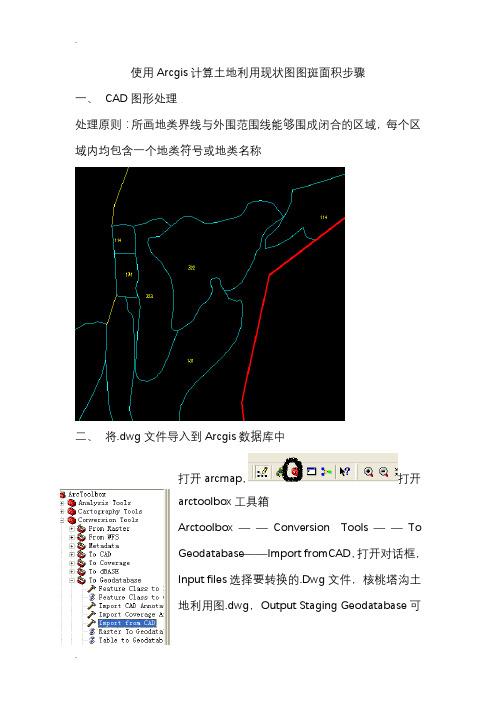
使用Arcgis计算土地利用现状图图斑面积步骤一、CAD图形处理处理原则:所画地类界线与外围范围线能够围成闭合的区域,每个区域内均包含一个地类符号或地类名称二、将.dwg文件导入到Arcgis数据库中打开arcmap,打开arctoolbox工具箱Arctoolbox——Conversion Tools——ToGeodatabase——Import fromCAD,打开对话框,Input files选择要转换的.Dwg文件,核桃塔沟土地利用图.dwg,Output StagingGeodatabase可选择默认,或者自己新建文件夹。
然后OK,即可将核桃塔沟土地利用图.dwg文件导入到核桃塔沟土地利用图_ImportCAD1.GDB中。
三、地类界线拓扑成面①添加.GDB数据库中的line线要素②打开Catalog,新建面要素在相应文件夹中,新建shapefile文件——选择polygon类型,ok即可新建面要素New_shapefile文件。
③拓扑成面开始编辑New_shapefile,line右键Selection——Select all,点击拓扑工具栏中工具,即可将线拓扑成面。
拓扑检查,将不能拓扑成面的线进行修改,直到所有线都能拓扑成面。
a、细小面积b、线不闭合④属性挂接,原则上GDB数据库中的属性不能直接挂接到面上,通过点属性进行过渡。
a、将属性挂接到点添加点point要素和Txtpro属性表,属性挂接完,打开点属性表检查属性是否已挂接上。
b、将点属性按空间位置挂接到面上,重新生成挂接属性后的面(重命名为00000000000000.shp)四、面积计算①面属性分类按面字段中的txtvalue分类a、将00000000000000.shp按字段txtvalue分类,右键——properties——Symbologyb、将00000000000000.shp按字段txtvalue显示,右键——properties——labelsC、对照cad图进行检查,检查属性是否赋对,若有问题,在编辑状态下,选择错误的面,在属性表中修改代码。
- 1、下载文档前请自行甄别文档内容的完整性,平台不提供额外的编辑、内容补充、找答案等附加服务。
- 2、"仅部分预览"的文档,不可在线预览部分如存在完整性等问题,可反馈申请退款(可完整预览的文档不适用该条件!)。
- 3、如文档侵犯您的权益,请联系客服反馈,我们会尽快为您处理(人工客服工作时间:9:00-18:30)。
用ARCGIS制图土地利用现状图
1、新建数据库:
用ArcCatalog工具在预先建好的文件夹中新建xxx、MDB的数据
库;
2、导入数据:
在ArcMap中添加作图所需要的基础shp数据。
包括点(县、乡镇、街道所在地标注)、线(行政界线、线状地物)、面(地类图斑、行政区、行政乡镇等)图层。
将添加的图层导进前面新建的xxx、MDB数据库中。
或;在ArcCatalog中选中新建的mdb,右键→导入→要素类多个,将所需数据导入mdb。
3、添加数据:
将导入数据库数据添加到ArcMap中,内容列表中按照点、线、面顺序依次排列。
4、确定比例尺及图幅大小:
①在ArcMap界面选择视图→数据框属性→数据框→固定比例,按照图件要求确定比例尺,本教程选取1:50000。
②在ArcMap界面选择视图→布局视图→选中数据框→属性,调整位置与大小,使整个数据放在数据框内部;在页面空白处右键→页面
与打印设置,按照自定义尺寸将整个数据框放在图纸中,保持左右距离匀称,上下距离要稍宽一点,标注图名及相关作图信息。
5、符号化:
选中要符号化的图层,右键→属性→符号系统→类别→唯一值→选择要在图中显示的字段→添加所有值→确定。
注:按照图件要求修改图层中各要素的表现形式。
6、图面整饰:
在ArcMap界面选择插入→数据框/标题/文本/比例尺/图例等,按照成图要求,完善相应的图面信息。
